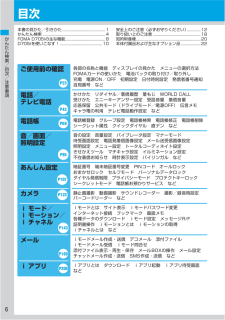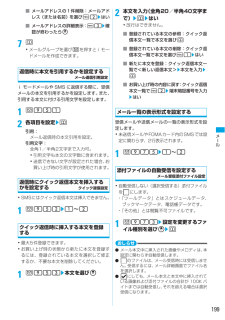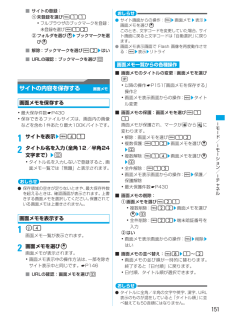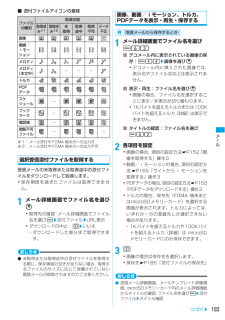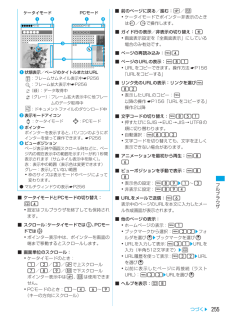Q&A
取扱説明書・マニュアル (文書検索対応分のみ)
"ブックマーク"1 件の検索結果
"ブックマーク"20 - 30 件目を表示
6かんたん検索/目次/注意事項目次ご使用前の確認各部の名称と機能 ディスプレイの見かた メニューの選択方法 FOMAカードの使いかた 電池パックの取り付け/取り外し 充電 電源ON/OFF 初期設定 日付時刻設定 発信者番号通知 自局番号 など電話/テレビ電話かけかた リダイヤル/着信履歴 着もじ WORLD CALL 受けかた エニーキーアンサー設定 受話音量 着信音量 応答保留 公共モード(ドライブモード/電源OFF) 伝言メモ キャラ電の利用 テレビ電話動作設定 など電話帳電話帳登録 グループ設定 電話帳検索 電話帳修正 電話帳削除シークレット属性 クイックダイヤル 直デン など音/画面/照明設定音の設定 音量設定 バイブレータ設定 マナーモード 待受画面設定 電話発着信画像設定 メール送受信画像設定 照明設定 メニュー設定 トータルコーディネイト設定 きせかえツール マチキャラ設定 イルミネーション設定 不在着信お知らせ 時計表示設定 バイリンガル などあんしん設定暗証番号 端末暗証番号変更 PINコード オールロック おまかせロック セルフモード パーソナルデータロック ダイヤル発信制限 プライバ...
メlル184● 送信メールに添付したファイルも同様の操作で保存できます。● 保存領域の空きが足りないときや、最大保存件数を超えるときは、確認画面が表示されます。画面に従って削除してください。● 画像の横幅がディスプレイより大きいときは縮小して表示されます。● 画像、動画/ i モーションによっては正しく表示できない場合があります。● 横縦(または縦横)のサイズがGIF形式で480×640、JPEG形式で1728×2304を超える画像はFOMA端末には保存できません。● メールに添付された i モーションをパソコンで再生する場合は、対応のソフトが必要となります。☛P408メロディを再生・保存する・発信元がD705i以外の場合、送られてきたメロディを正しく再生できない場合があります。1メール詳細画面でファイル名(タイトル)を選びm62・100Kバイトを超えるメロディの場合、microSD メモリーカードに保存する旨のメッセージが表示されます。oを押してください。■再生:ファイル名(タイトル)を選びo・途中で止める:c・100Kバイトを超えるメロディは再生できません。■タイトルの確認(本文の後に添付されたメロディ)...
メlル199■メールアドレスの1件削除:メールアドレス(または名前)を選びm2zはい■メールアドレスの詳細表示:m3z確認が終わったらo7p・メールグループを選びaを押すとiモードメールを作成できます。返信時に本文を引用するかを設定するメール返信引用設定i モードメールや SMS に返信する際に、受信メールの本文を引用するかを設定します。また、引用する本文に付ける引用文字を設定します。1a9512各項目を設定zp返信時にクイック返信本文を挿入するかを設定するクイック返信設定・SMSにはクイック返信本文は挿入できません。1a952z1~2クイック返信時に挿入する本文を登録する・最大5件登録できます。・お買い上げ時の状態から新たに本文を登録するには、登録されている本文を選択して修正するか、不要な本文を削除してください。1a953z本文を選びo2本文を入力(全角20/半角40文字まで)zpzはい・改行はできません。■登録されている本文の参照:クイック返信本文一覧で本文を選び p■登録されている本文の削除:クイック返信本文一覧で本文を選び m1zはい■新たに本文を登録:クイック返信本文一覧で<新しい返信本文>z本文を...
デlタ表示/編集/管理299おしらせ● 電話帳一覧、ブックマーク一覧、受信メール一覧、送信メール一覧、未送信メール一覧からの操作:mz赤外線/iC送信z赤外線全件送信● スケジュールのカレンダー画面/デイリービュー画面、メモ一覧からの操作: mz赤外線/iC/microSDz赤外線全件送信● トルカのフォルダ一覧からの操作: mz赤外線全件送信● 全件送信した場合、受信側でデータの並び順が変わることがあります。● m632 を押して「Bookmark」を選択すると、iモードとフルブラウザの両方のブックマークが全件送信されます。iモードまたはフルブラウザのブックマーク一覧から操作すると、 iモードのブックマークのみ、またはフルブラウザのブックマークのみが全件送信されます。赤外線通信でデータを受信する赤外線受信データを 1 件ずつ受信する方法と、機能ごとのデータを全件受信する方法があります。受信できるデータは次のとおりです。 :全件受信可※1:デコメ絵文字として利用できる画像は 「デコメ絵文字」フォルダに保存されます。・電話帳、自局番号は、最も小さい空きメモリ番号に登録されます。・電話帳データを全件受信して上書き...
その他の便利な機能345おしらせ● iモード設定をリセットした場合、待受画面にiチャネルの情報はテロップ表示されなくなります。その後、情報が自動更新されるか、待受画面でc を押してチャネル一覧を表示すると、最新の情報が受信され、待受画面にテロップ表示されるようになります。登録データを一括して削除するデータ一括削除登録されているデータを削除し、各種機能の設定内容をお買い上げ時の状態に戻します。・保護したデータも削除されます。・データ一括削除を行うときは、電池をフル充電しておいてください。電池残量が不十分の場合は、データ一括削除できないことがあります。・お買い上げ時に登録されている次のデータは削除されます。・「iD 設定アプリ」、「DCMXクレジットアプリ」以外のiアプリ・キャラ電・データBOXのマイピクチャの「デコメピクチャ」、「デコメ絵文字」、「アイテム」フォルダ内の画像・マチキャラ ・きせかえツール・保存・登録した次のデータは削除されます。・着もじメッセージ(送信メッセージ履歴含む)・メールテンプレート ・メールグループ・ブックマーク ・URL入力・URL履歴 ・画面メモ・ラストURL・iチャネル(受信した...
メlル175ファイルを添付するi モードメールにファイルを添付して送信できます。・添付できるファイルは最大10件、添付ファイルの合計サイズは最大2Mバイトです。・添付ファイルのサイズによって、送信に時間がかかる場合があります。a10000 バイトを超える JPEG 形式の画像を添付したメールを下記機種※1以外に送信した場合は、iショットセンターで、受信する端末に適したサイズに変換されます。※1:903i シリーズ、904i シリーズ、905i シリーズ、703i シリーズ(P703iμ を除く) 、704i シリーズ(P704iμ を除く) 、705iシリーズb受信側の端末やパソコンなどの機器によって、URLが記載されたメールまたはメールの添付ファイルとして受信します。c受信側の機種によって、正しく受信や表示がされない、または動画が粗くなったり、連続静止画に変換されて表示される場合があります。下記機種※1以外に動画を送信する場合は、サイズ制限:メール添付用(小)、画像サイズ:QCIF(176×144) 、品質:HQ(高品質)の動画をおすすめします。※ 1:903i シリーズ、904i シリーズ、905iシリー...
iモlド/iモlション/iチャネル149・すべて削除:URL履歴一覧でm43z端末暗証番号を入力bはいおしらせ● サイト画面からの操作:mzInternetzURL履歴● URL履歴が20件を超えた場合は、古いURL履歴から順に消去されます。文字を正しく表示する 文字コードサイトやインターネットホームページの文字が正しく表示されないときは、文字コードを変更すると正しく表示できる場合があります。文字コードとは、文字をコンピュータで利用可能にするために作られた取り決めや仕組みの総称のことです。1サイトやインターネットホームページ表示中にm961・押すたびに文字コードが、自動選択→SJIS→EUC→JIS→UTF8の順に切り替わります。また、m962 を押すと自動選択に戻ります。・サイトやインターネットホームページを表示した時点では「自動選択」に設定されています。・操作を繰り返しても、文字を正しく表示できない場合があります。ホームページやサイトを登録してすばやく表示するブックマーク・最大登録件数☛P430・URLが半角256文字を超えるサイトはブックマークに登録できません。・サイトによってはブックマークに登録できな...
iモlド/iモlション/iチャネル151■サイトの登録:a未登録を選びm11・フルブラウザのブックマークを登録:未登録を選びm12bフォルダを選びozブックマークを選びo■解除:ブックマークを選びm2zはい■URLの確認:ブックマークを選び pサイトの内容を保存する 画面メモ画面メモを保存する・最大保存件数☛P430・保存できるファイルサイズは、画面内の画像などを含め1件あたり最大100Kバイトです。1サイトを表示zm412タイトル名を入力(全角12/半角24文字まで)zp・タイトル名を入力しないで登録すると、画面メモ一覧では「無題」と表示されます。おしらせ● 保存領域の空きが足りないときや、最大保存件数を超えるときは、確認画面が表示されます。上書きする画面メモを選択してください。保護されている画面メモは上書きされません。画面メモを表示する1d4画面メモ一覧が表示されます。2画面メモを選びo画面メモが表示されます。・画面メモ表示中の操作方法は、一部を除きサイト表示中と同じです。☛P146■URLの確認:画面メモを選び pおしらせ● サイト画面からの操作:mz画面メモz表示z画面メモを選びoこのとき、文字コード...
メlル183■ 添付ファイルアイコンの意味※1:メール添付や FOMA 端末外への出力可※2:メール添付や FOMA 端末外への出力不可選択受信添付ファイルを取得する受信メールの未取得または取得途中の添付ファイルをダウンロードして取得します。・保存期限を過ぎたファイルは取得できません。1メール詳細画面でファイル名を選びo・取得先の確認:メール詳細画面でファイル名を選びmz添付ファイルzURL表示・ダウンロードの中止:pzいいえ・ダウンロードした部分まで取得できます。おしらせ● 未取得または取得途中の添付ファイルを取得する際に、保存領域の空きが足りない場合、取得するファイルのサイズに応じて保護されていない既読メールが削除されますのでご注意ください。画像、動画/iモーション、トルカ、PDFデータを表示・再生・保存する1メール詳細画面でファイル名を選びm63■デコメール内に表示されている画像の保存:m44z画像を選びo・デコメール内に挿入された画像では、表示名やファイル名などは表示されません。■表示・再生:ファイル名を選びo・画像の場合、ファイル名を選択するごとに表示/非表示が切り替わります。・1Kバイトを超えるト...
フルブラウザ255■ ケータイモードとPCモードの切り替え:p4・設定はフルブラウザを終了しても保持されます。■ スクロール:ケータイモードでは %、PCモードではO・ポインター表示中は、ポインターを画面の端まで移動するとスクロールします。■ 画面単位のスクロール:・ケータイモードのとき:1/2/3/tで上スクロール7/8/9/aで下スクロールポインター表示中はt、aは使用できません。・PCモードのとき: 1~4、6~9(キーの方向にスクロール)■ 前のページに戻る/進む: t/a・ケータイモードでポインター非表示のときはl/rで操作します。■ ガイド行の表示/非表示の切り替え: (・画面表示設定を「全画面表示」にしている場合のみ有効です。■ ページの再読み込み: m4■ ページのURLの表示: m81・URLをコピーできます。操作方法 ☛P156「URLをコピーする」■ リンク先のURLの表示:リンクを選び m82・表示したURLのコピー:m以降の操作☛P156「URLをコピーする」操作2以降■ 文字コードの切り替え: m851・押すたびにSJIS→EUC→JIS→UTF8の順に切り替わります。・自動選択:...
- 1